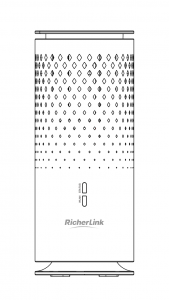
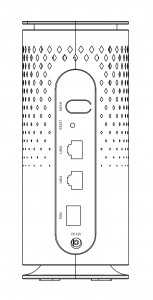
二、相关说明:
1、指示灯说明
| 指示灯 | 名称 | 颜色 | 状态说明 |
| 光信号灯 | STATUS | 双色灯(蓝色/红色) |
蓝色熄灭:从路由未在主路由上注册成功 蓝色常亮:从路由已在主路由上注册成功 蓝色闪烁:从路由正在进行注册
红色熄灭:光信号接收正常 红色闪烁:光信号低于光接收机灵敏度 红色长亮:PON口光模块电源关断 |
| Wi-Fi状态灯 | WLAN | 双色灯(蓝色/绿色) | 蓝色熄灭: 表示系统未上电,或无线接口(2.4GHz和 5GHz均被禁用,或指示灯被关闭
蓝色常亮:表示2.4GHz或5GHz无线接口已启动 蓝色闪烁:表示2.4GHz 或5GHz无线接口有数据传输
绿色常亮:Mesh组网成功,常亮5秒后熄灭 绿色闪烁:设备正在进行无线mesh组网 绿色熄灭:①闪烁后熄灭:mesh组网失败 ②常亮后熄灭:Mesh组网成功 备注:绿色灯闪烁或常亮时,蓝色灯熄灭 |
2、接口说明
| 按钮/接口 | 描述 |
| MESH | 长按 (≥1秒),用于Mesh组网 |
| RESET | 恢复出厂设置按钮,长按5s以上,设备自动恢复出厂默认配置 |
| LAN1-2 | RJ-45以太网接口,通过该接口连接至本地网络,速率均为1000Mbps |
| PON |
支持SC/UPC型光纤接头,用于上联接入光信号 |
| DC12V |
直流电源适配器接口,DC12V |
3、铭牌
产品铭牌位于产品底部。
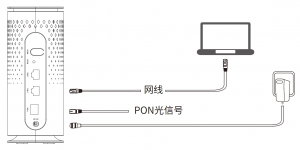
当需要MESH组网时,请先按照上面的操作指引完成MESH主路由的网络设置。
组网方式一:有线MESH组网
1.用光纤将主路由的DL-PON口连接至从路由的PON口。
2.从路由注册上后,自动组网。

组网方式二:无线MESH组网
1.长按主路由和从路由的MESH按键1秒以上,这时主路由的MESH指示灯和从路由的WLAN指示灯变为绿色闪烁。
2.待主路由的MESH指示灯和从路由的WLAN指示灯由绿色内烁转为常亮,最后熄灭,则完成MESH组网。
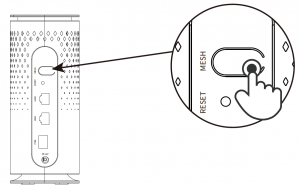
Q1:从路由上网设置完成后,无法上网怎么办?
答:请确保从路由的网线已按照“连线”中内容正确连接。
请检查按照“设置上网”设置的上网方式是否符合您的实际线路环境。
Q2:无线终端使用Wi-Fi无法上网怎么办?
答:请确认您的从路由无线功能处于正常状态。
请确保主路由上网设置成功。
请确认进行Wi-Fi连接时,选择的Wi-Fi名称和填写的密码正确。
Q3:如何将从路由恢复出厂设置?
答:在通电状态下,长按从路由端口面的“RESET”按键5秒以上。
等待从路由重启亮灯后,即已完成恢复出厂设置。
注意:恢复出厂设置后从路由的配置参数将全部清除,需要重新对从路由进行配置。
Q4:从路由无法配对组网怎么办?
答:请确保按Mesh键大于1秒以上;
请确保主路由和从路由距离不要太远(不大于3米),并确保主从路由之间无阻挡。
Q5:可以多人管理同一个从路由吗?
答:不能,一个从路由只能一人管理。暂不支持设备分享。
Q6:恢复出厂后还能小程序管理从路由吗?
答:不能,从路由恢复出厂后,之前管理记录会自动清除,需要使用微信重新扫码绑定后才能管理。
瑞吉联通信科技有限公司2009-2023 © 版权所有